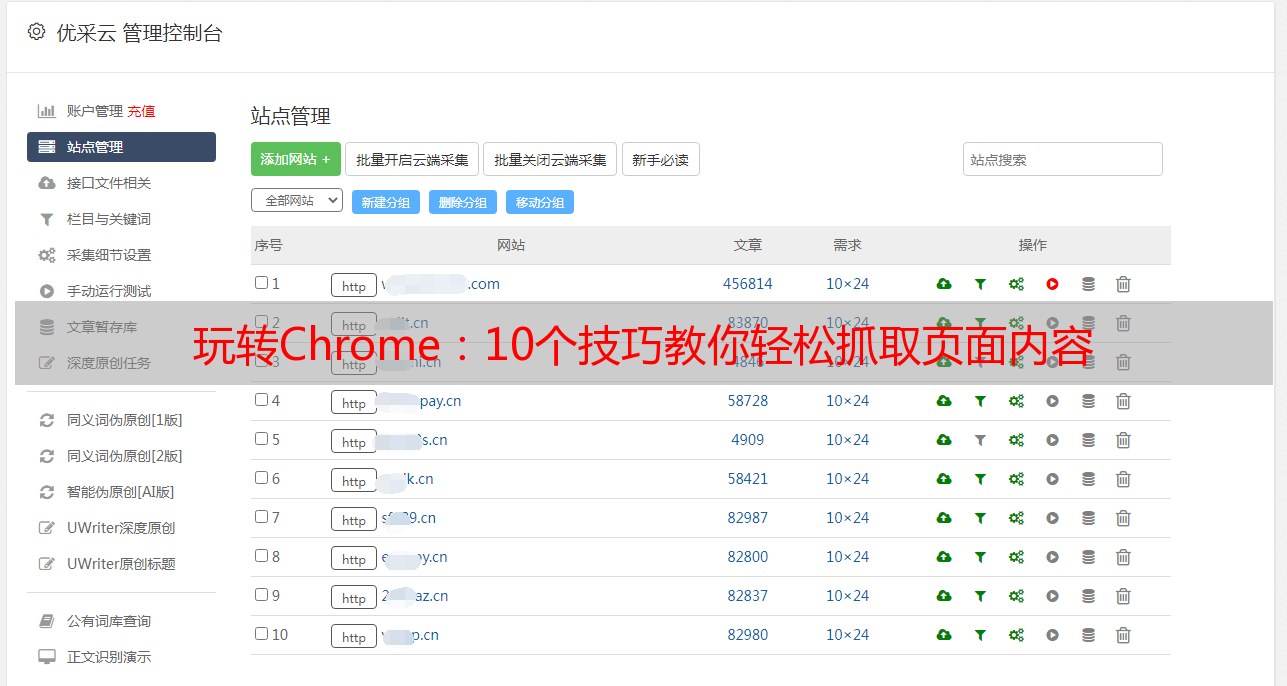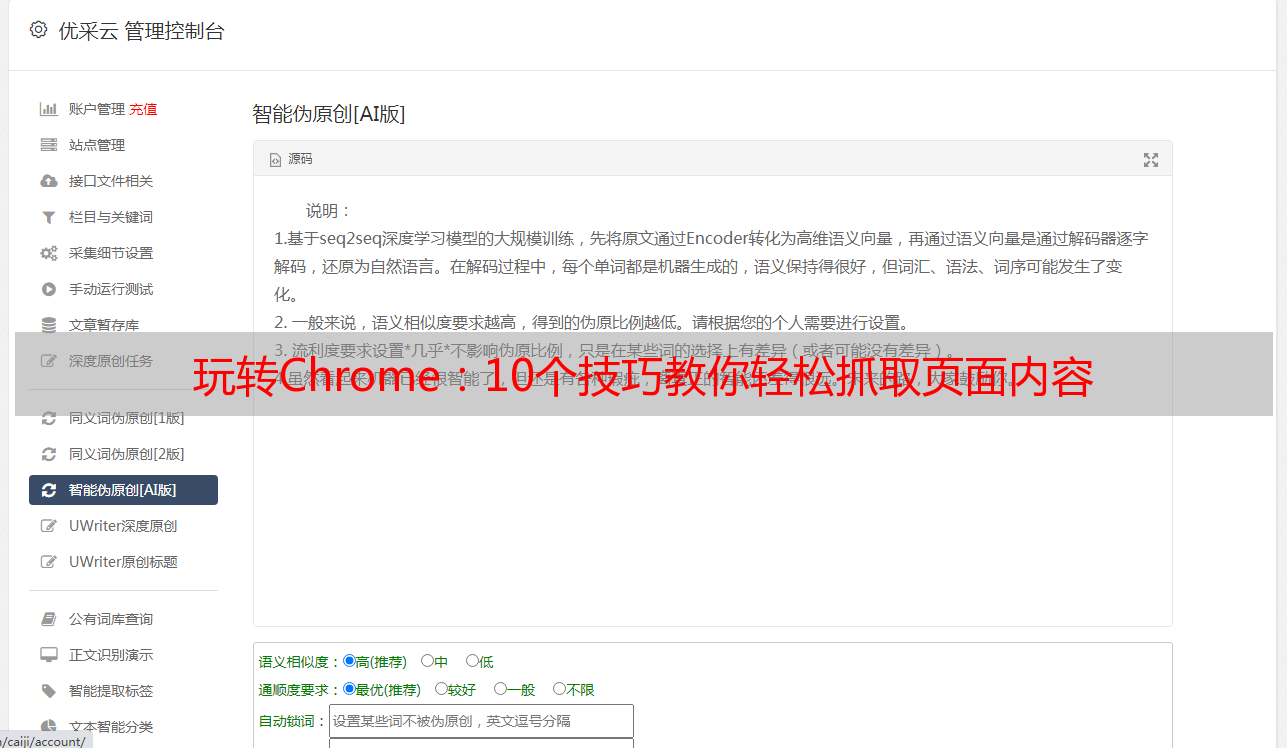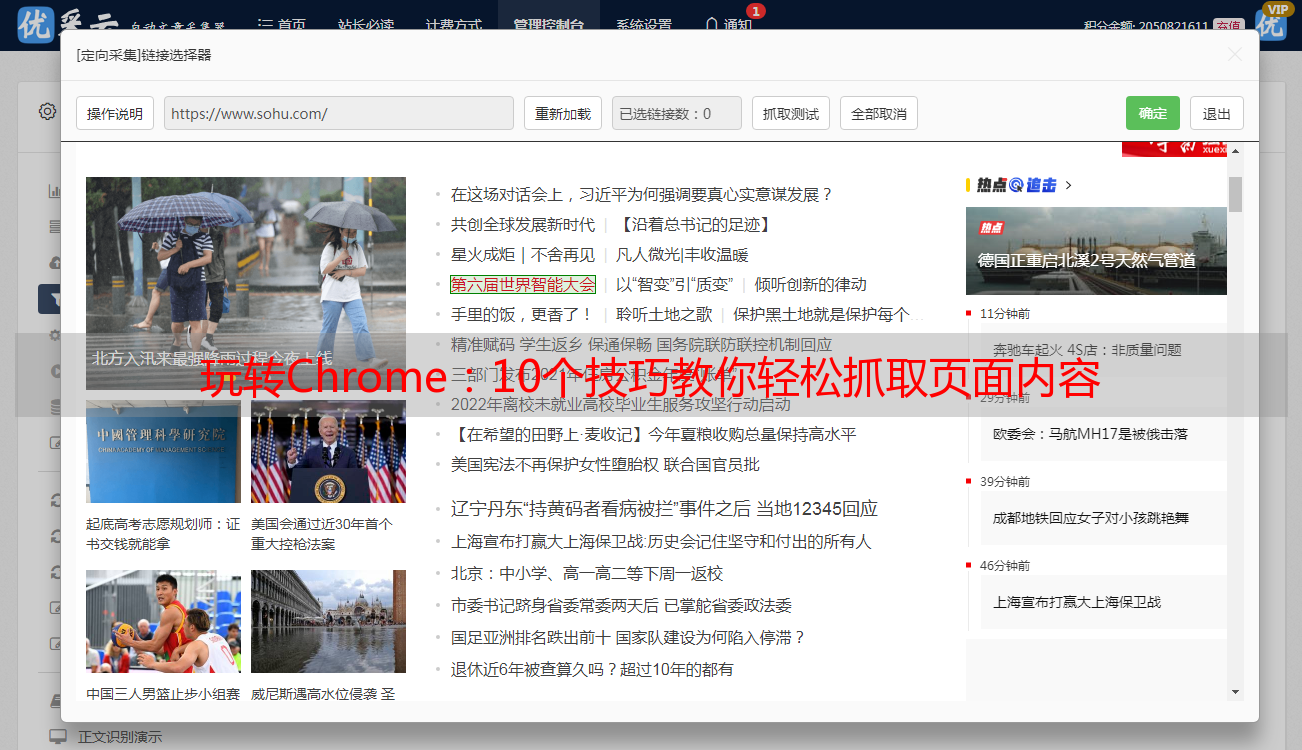玩转Chrome:10个技巧教你轻松抓取页面内容
优采云 发布时间: 2023-03-24 11:20在如今信息爆炸的时代,数据采集成为了各行各业必不可少的一环。而在这个过程中,Chrome作为一款主流浏览器,自带的开发者工具也成为了不少人的选择。那么,如何使用Chrome抓取页面内容呢?本文将从以下10个方面进行详细讨论。
1. Chrome开发者工具简介
Chrome开发者工具是Chrome浏览器自带的一套Web开发和调试工具,可以帮助我们分析页面并进行调试。其中最常用的就是Elements和Network两个面板。
2.打开Chrome开发者工具
打开Chrome浏览器,进入需要抓取内容的网页,然后按下F12键或右键选择“检查”即可打开开发者工具。
3.选择Elements面板
在开发者工具中选择Elements面板,这里可以看到网页的结构和样式。
4.定位需要抓取的内容
通过Elements面板定位需要抓取的内容所在的标签,可以通过鼠标移动到对应标签上高亮显示来确定。
5.提取需要抓取的内容
选中需要提取的标签,在Elements面板中右键选择“Copy”->“Copy selector”,即可复制该标签对应的CSS选择器。
6.进入Console面板
在开发者工具中选择Console面板,这里可以输入JavaScript代码并执行。
7.使用JavaScript提取内容
在Console面板中输入以下代码来提取需要抓取的内容:
javascript
var elem = document.querySelector('需要抓取的标签');
elem.innerText;
其中“需要抓取的标签”为第5步中复制的CSS选择器。
8.输出抓取结果
在Console面板中执行第7步中的代码,即可输出抓取到的内容。
9.将结果保存为文件
在Console面板中执行以下代码,即可将结果保存为文件:
javascript
var elem = document.querySelector('需要抓取的标签');
var data = elem.innerText;
var blob = new Blob([data],{type:'text/plain'});
var url = URL.createObjectURL(blob);
var a = document.createElement('a');
a.href = url;
a.download ='文件名.txt';
a.click();
其中“需要抓取的标签”为第5步中复制的CSS选择器,“文件名”可以自行修改。
10.总结
通过以上步骤,我们可以轻松地使用Chrome开发者工具抓取页面内容。当然,如果需要进行大量数据采集,也可以借助专业的数据采集工具,如优采云(www.ucaiyun.com),它不仅支持Chrome浏览器插件形式的数据采集,还提供了丰富的数据处理和分析功能。同时,在进行数据采集的过程中,也要注意遵守相关法律法规,不得侵犯他人隐私和权益。
以上就是本文关于Chrome抓取页面内容的详细讨论,希望对大家有所帮助。同时,如果您需要进一步了解SEO优化和数据采集相关知识,也可以关注优采云官方微信号“优采云”,获取更多实用信息。